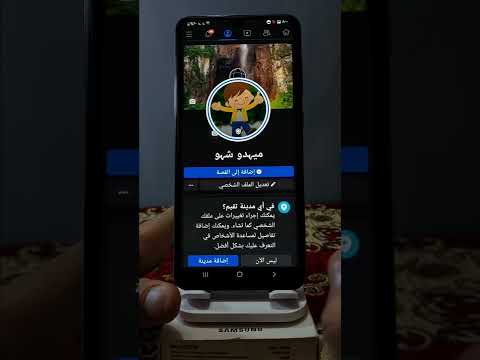تعلمك مقالة ويكي هاو هذه كيفية إضافة الصور و / أو مقاطع الفيديو إلى ألبوم مشترك باستخدام صور Google على الكمبيوتر.
خطوات

الخطوة الأولى. اذهب إلى https://photos.google.com في متصفح الويب
إذا لم تكن قد سجلت الدخول ، انقر فوق انتقل إلى صور جوجل لتسجيل الدخول الآن.

الخطوة 2. انقر فوق ☰
ستجده في الزاوية العلوية اليسرى من النافذة. سيتم توسيع القائمة.

الخطوة 3. انقر فوق مشاركة
إنه بالقرب من وسط القائمة.

الخطوة 4. انقر فوق الألبوم المشترك

الخطوة 5. انقر فوق أيقونة "إضافة صور"
تبدو كصورة بعلامة زائد ، وهي بالقرب من الزاوية العلوية اليسرى للصور.

الخطوة 6. حدد الصور لإضافتها
انقر على الدائرة في الزاوية العلوية اليسرى للصورة لتحديدها. استمر في النقر على الصور حتى تحدد كل ما تريد مشاركته.
لإضافة صور من جهاز الكمبيوتر الخاص بك ، انقر فوق اختر من الكمبيوتر ، حدد الصور التي ترغب في إضافتها ، ثم انقر فوق افتح.

الخطوة 7. انقر فوق تم
ستجده في الزاوية العلوية اليمنى من النافذة. تتم الآن إضافة الصور و / أو مقاطع الفيديو المحددة إلى الألبوم المشترك.